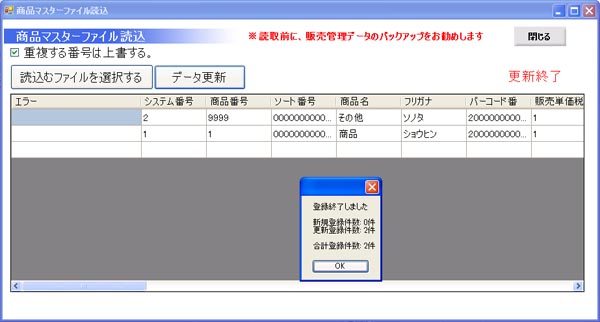各種マスター(外部データへの出力と読取)
外部データへの出力と読込
・顧客、仕入先、社員、商品マスターに関してはテキストファイル、CSVファイルへのファイル作成とそれらのファイルから読込み処理が出来ます。
・外部ファイル(テキスト、CSVファイル)を作成する事により他のシステムへこれらマスターの情報を活用する事が出来ます。
・外部ファイル(テキスト、CSVファイル)から読込む事により、他で使用しているシステムや名簿から簡単に販売管理H200へ新規登録する事が出来ます。
・また外部ファイルを作成し、それらのデータを表計算ソフトで編集して再度読込みする事で広範囲のデータ変更を簡単にする事も出来ます。
・外部データからの読込は全データ項目だけでなく、データ項目の一部だけでも読取る事が出来ます。
外部データの出力
外部データの出力は次の手順で行います。1)顧客、仕入先、社員、商品のうち、外部データを出力したいマスター画面を開きます。
2)「ファイル出力」 を押します。
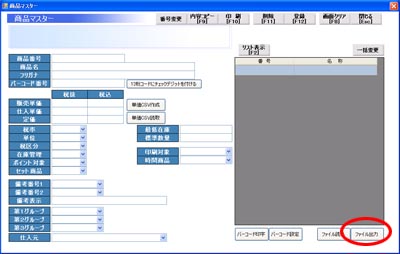
3)「保存先を選択します」 を押します。
※[画面上にも表示させる]にチェックが入っているとファイル作成した同じ内容が表示されます。
※「バーコード番号、入力端末の先頭に・・」にチェックが入っているとエクセルでCSVファイルを開いた時、自動でデータ形式が変更されるのを防ぎます。
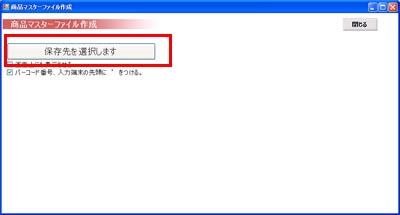
4)保存先、ファイル形式を選択、ファイル名を入力します。
5)「保存」 ボタンを押します。
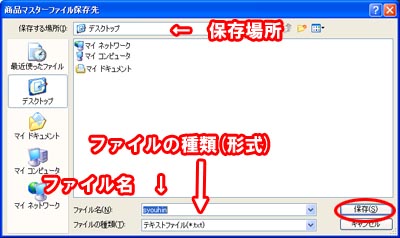
6)「出力終了しました」 のメッセージが表示されれば出力終了です。
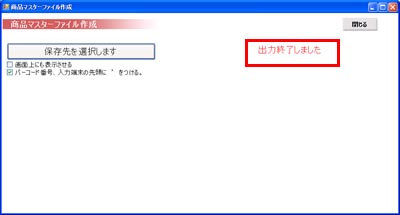
外部データの読込ファイルの作成
・外部データーはテキストファイル、もしくはCSVファイルを読込みます。
・あらかじめ表計算ソフトなどでデータ作成をしてテキストファイル、もしくはCSVファイルに変更してください。
・表計算ソフトで作成するデータはあらかじめマスターの外部ファイル作成で作成したデータを使用すると簡単です。
・表の横位置にデーター項目を作成し、縦の1行ごとに顧客1件分のデーターを作成します。
・表のデータ先頭行(1行目)は項目見出しとなります。2行目からデータ内容を入力してください。
・読み取り時には項目名の半角、全角、大文字小文字も判断しているのでそのままコピーをお勧めします。
・必要な項目だけを読取る場合、「商品番号、顧客番号、仕入先番号、社員番号」は必ず含めてください。
・データの必修条件や桁数などの詳細は各マスタの説明書をご参照ください。
【注意】数字や文字内にカンマ「 , 」は使用しないでください。
1)表計算ソフトでデータを作成します。
2)表計算ソフトの「ファイル」の 「名前をつけて保存」 を選択します。
3)ファイルの種類を 「CSVカンマ区切り *.CSV」 を選択し、 「保存」 ボタンを押します。
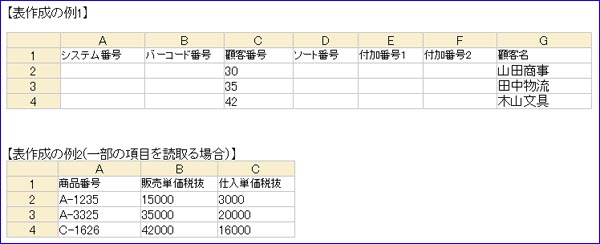
外部データの読込
外部データの読込は次の手順で行います。※新しく外部データを読込り前にデータのバックアップをしてください。
1)顧客、仕入先、社員、商品のうち、外部データを読込みたいマスター画面を開きます。
2)「ファイル読込」 を押します。
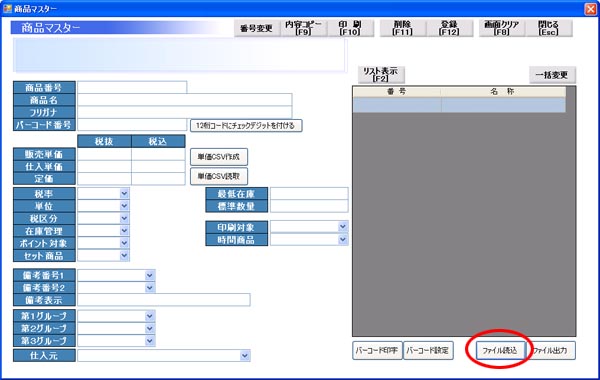
3)「読込むファイルを選択する」 を押します。
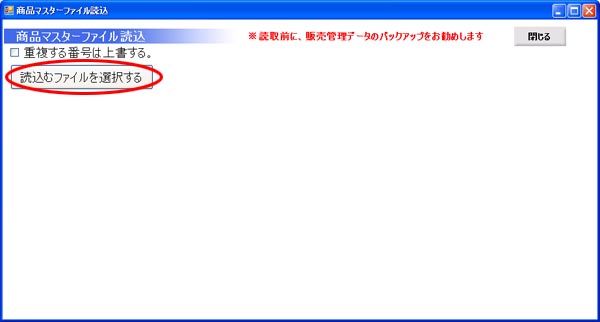
4)ファイルの保存先、ファイル形式を変更して、ファイル名を選択します。
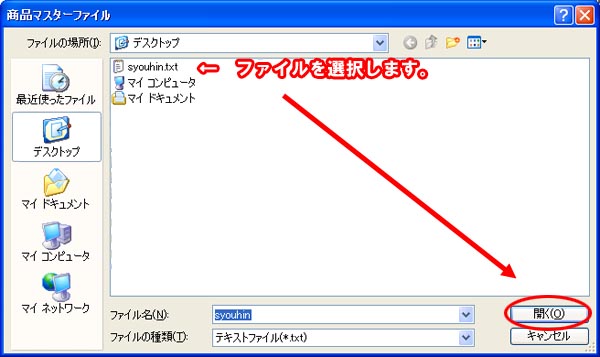
5)仮読込みをします。エラーが無ければそのまま 「データ更新」 ボタンを押します。
※既に登録済みの同じデータを上書き更新する場合は 「重複する番号は上書きする」 ボタンを押します。
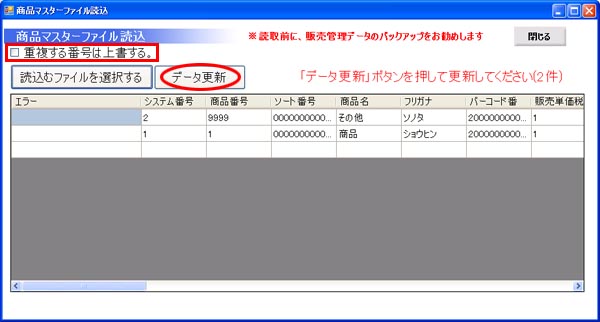
5)登録件数などが表示され、読込み、更新完了です。